Windows 10 查无线网密码全攻略
一、通过网络共享中心查看
在 Windows 10 系统里,网络共享中心是个很重要的地方。咱们先找到电脑右下角的网络图标,一般就在任务栏那儿,长得像个小电脑或者 Wi-Fi 信号标志。鼠标左键单击它,会弹出个窗口,里面有个“网络设置”选项,点进去。
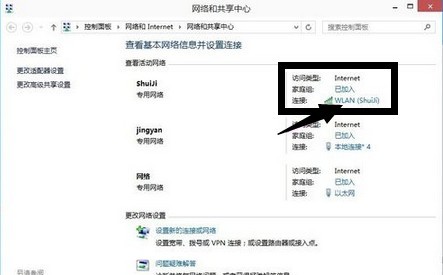
接着在打开的新窗口左边,找到“状态”,点一下,再在右边找到“网络和共享中心”,这就进到网络共享中心啦。在这个页面能看到已连接的无线网络名称,比如“TP - LINK_xxxx”,点一下这个网络名称,又会弹出个“Wi - Fi 状态”窗口。咱们在这儿点“无线属性”,切换到“安全”选项卡,最后勾选“显示字符”,原本隐藏的无线网密码就明明白白地显示出来了。这个方法适合大多数正常连接的无线网络,很多用户都反馈很好用。
二、借助命令提示符查看
要是你对电脑操作稍微熟悉点,还能用命令提示符这个工具。咱们先按键盘上的 Windows 键 + R 键,会弹出个“运行”窗口,在里面输入“cmd”,再回车,命令提示符窗口就弹出来了。
在命令提示符窗口里输入“netsh wlan show profiles”,然后回车,这时候窗口会列出电脑曾经连接过的所有无线网络名称。找到你想查密码的那个无线网名称,比如“Xiaomi_xxxx”,接着输入“netsh wlan show profile Xiaomi_xxxx key = clear”(这里的“Xiaomi_xxxx”要换成你实际的无线网名称),再回车。等命令执行完,在显示的一大堆信息里找到“关键内容”这一项,后面跟着的就是无线网密码啦。这种方法在一些特殊情况下,比如网络共享中心操作不太方便时,就特别有用。
三、家庭组查看密码(特定情况适用)
如果你家几台电脑组建了家庭组,也能通过这种方式查无线网密码。先打开“控制面板”,找到“家庭组”选项点进去。在家庭组窗口里,能看到“查看或打印家庭组密码”的链接,点它就能看到当前家庭组所使用的无线网密码。不过这个方法有个前提,就是得已经组建了家庭组,而且网络环境相对简单,像那种多台设备共用一个网络,且设备之间有家庭组关联的场景,用这个方法就很便捷。
















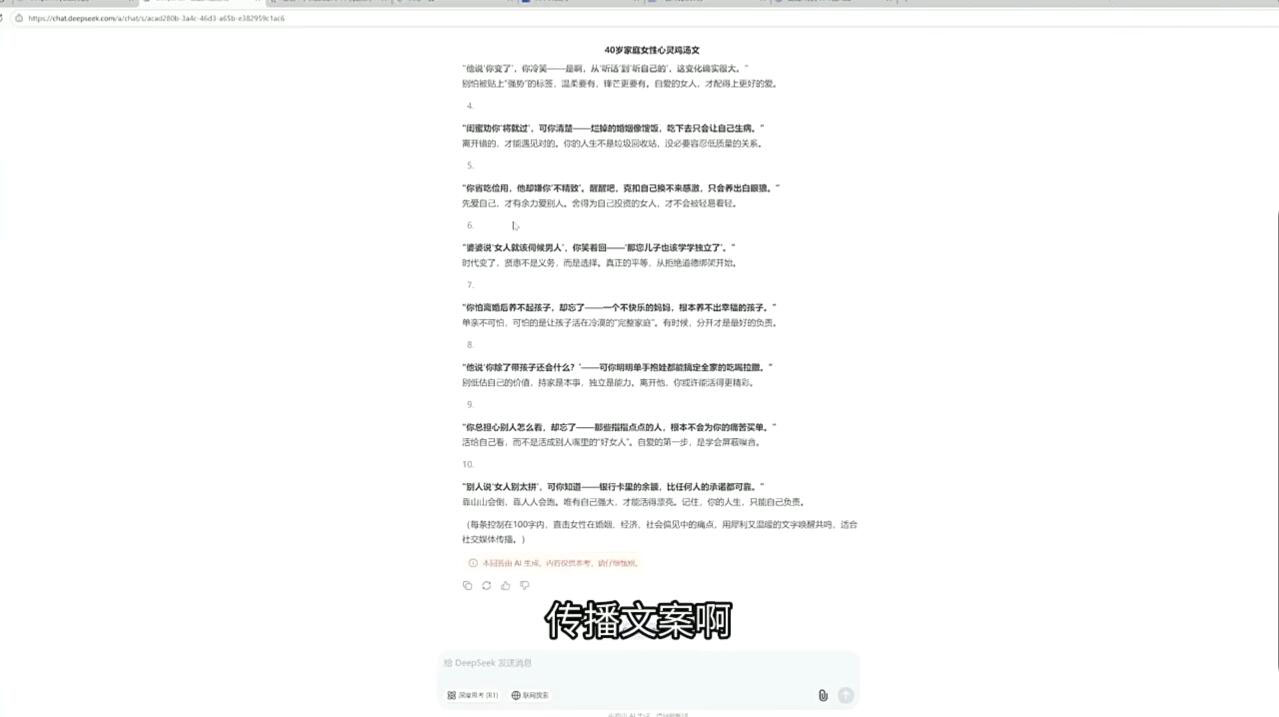
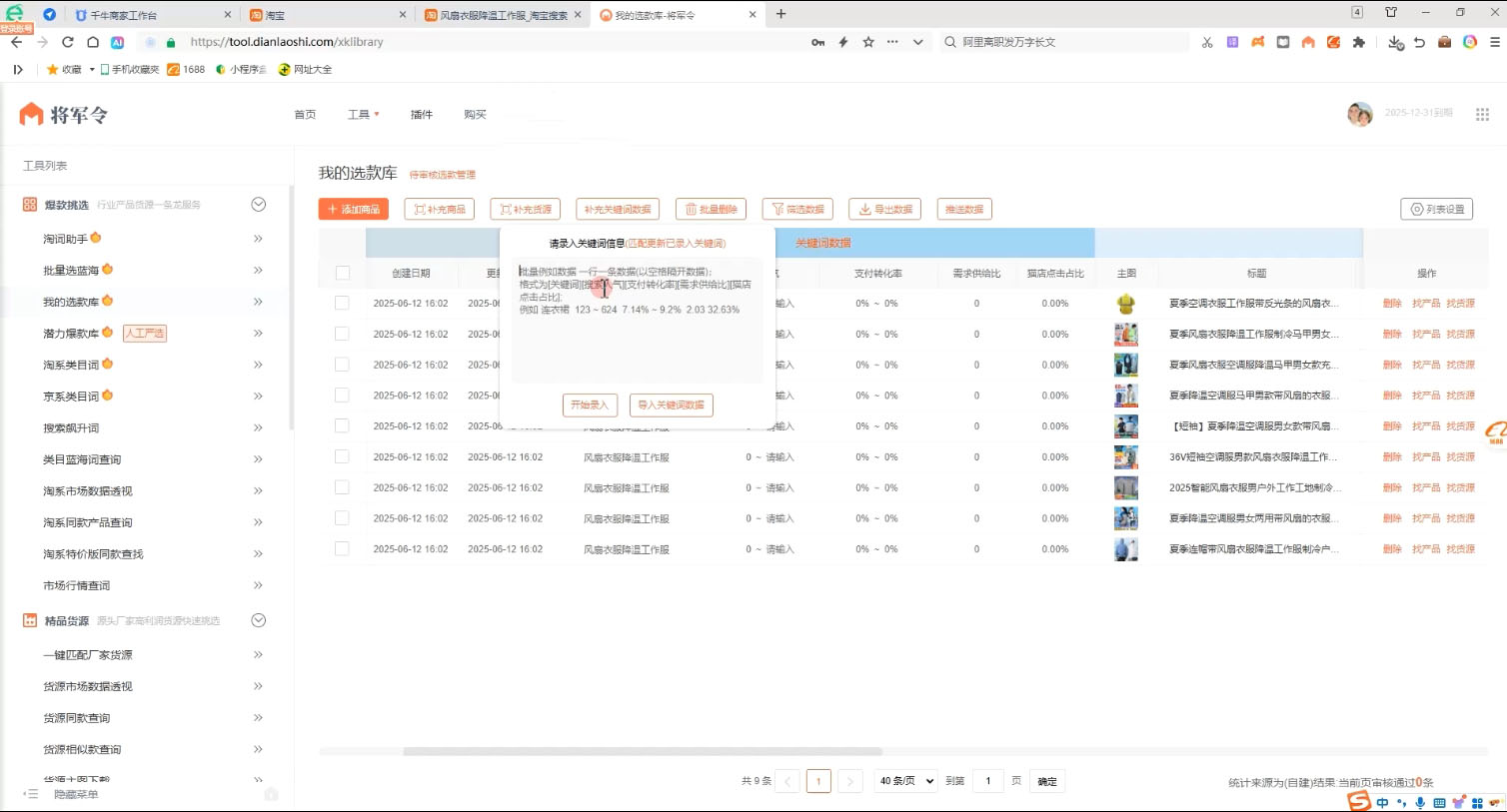






暂无评论内容